Bạn có bao giờ nhận thấy tốc độ tải về trên điện thoại giảm đi đáng kể chỉ vì bạn di chuyển vài mét trong nhà? Nếu từng dùng hotspot di động trong nhà, chắc hẳn bạn đã trải nghiệm điều này: sóng điện thoại rất khó ổn định khi ở trong các không gian kín. Vạch sóng hiển thị trên thanh trạng thái điện thoại thường khá mơ hồ; bốn vạch sóng không phân biệt được cường độ tín hiệu 75% hay 100%. Để thực sự tìm được “điểm vàng” cho kết nối của mình, bạn cần những con số cụ thể và chính xác.
Chế Độ Field Test Mode trên iPhone: Bí Mật Của Cường Độ Sóng
Đối với người dùng iPhone, bạn có thể truy cập một tính năng chẩn đoán ẩn có tên là Field Test Mode. Tính năng này không nằm trong bất kỳ menu cài đặt nào mà được kích hoạt thông qua một mã bí mật. Để sử dụng, hãy mở ứng dụng Điện thoại (Phone), quay số *3001#12345#* và nhấn nút Gọi. Ngay lập tức, một màn hình gỡ lỗi sẽ xuất hiện với các chỉ số cập nhật theo thời gian thực.
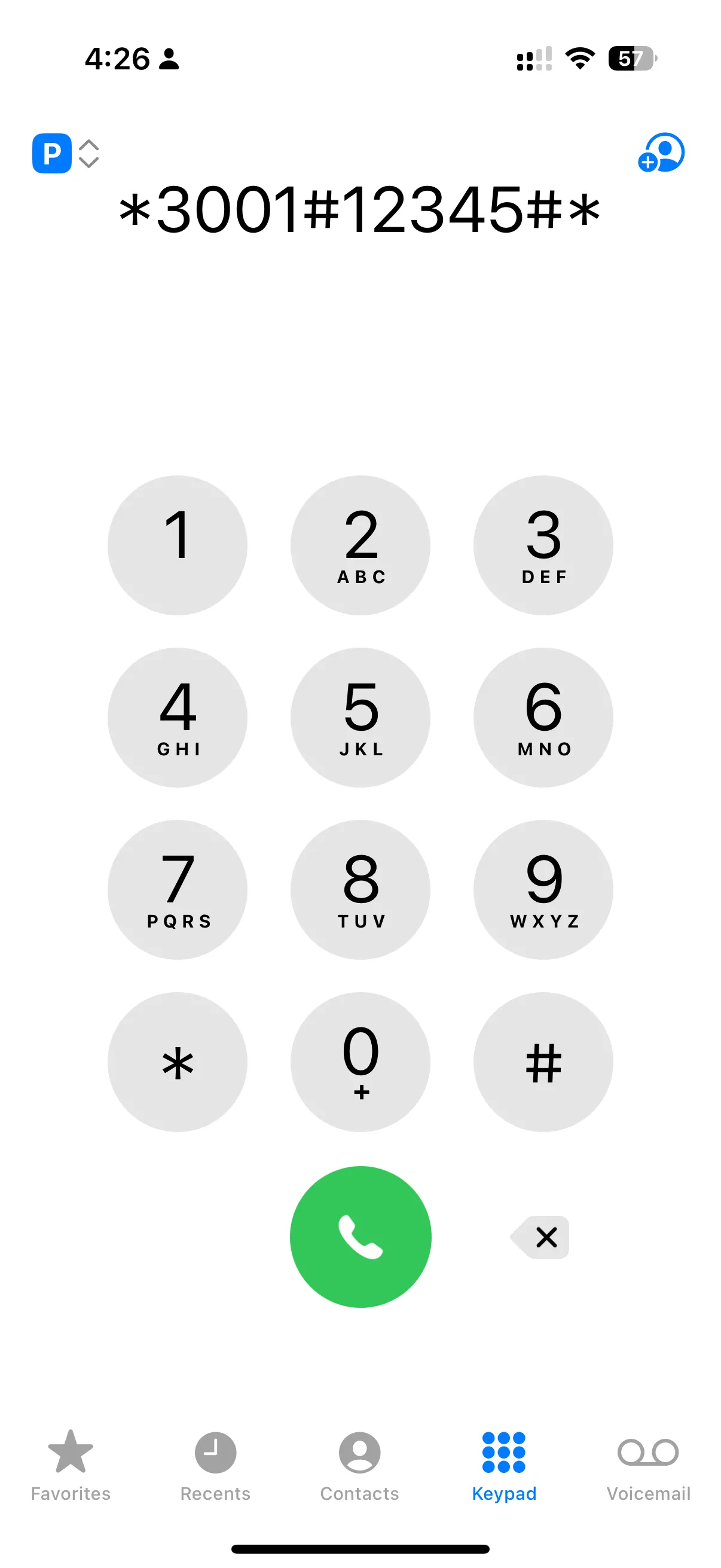 Giao diện quay số mã Field Test Mode trên iPhone để kiểm tra cường độ sóng di động
Giao diện quay số mã Field Test Mode trên iPhone để kiểm tra cường độ sóng di động
Khi bạn di chuyển điện thoại quanh nhà, những con số này sẽ thay đổi ngay lập tức. Đây là công cụ hoàn hảo để xác định vị trí có tín hiệu tốt nhất. Chúng ta sẽ cùng tìm hiểu ý nghĩa của các con số này ngay sau đây.
Xem Thông Số Sóng Nâng Cao trên Android
Tương tự như iPhone, người dùng Android cũng có thể kiểm tra các chỉ số tín hiệu, nhưng cách thức truy cập có thể khác nhau tùy thuộc vào thương hiệu và mẫu điện thoại. Sự đa dạng của Android mang đến cả ưu và nhược điểm: nhiều mẫu mã, nhiều tùy biến hơn đồng nghĩa với việc ít nhất quán hơn. Ví dụ, trên Nothing Phone chạy Android 15 và NothingOS 3.0, thông tin này được “giấu” sâu trong Cài đặt (Settings) → Giới thiệu về điện thoại (About Phone) → Chi tiết thiết bị (Device Details) → Chi tiết SIM (SIM Details).
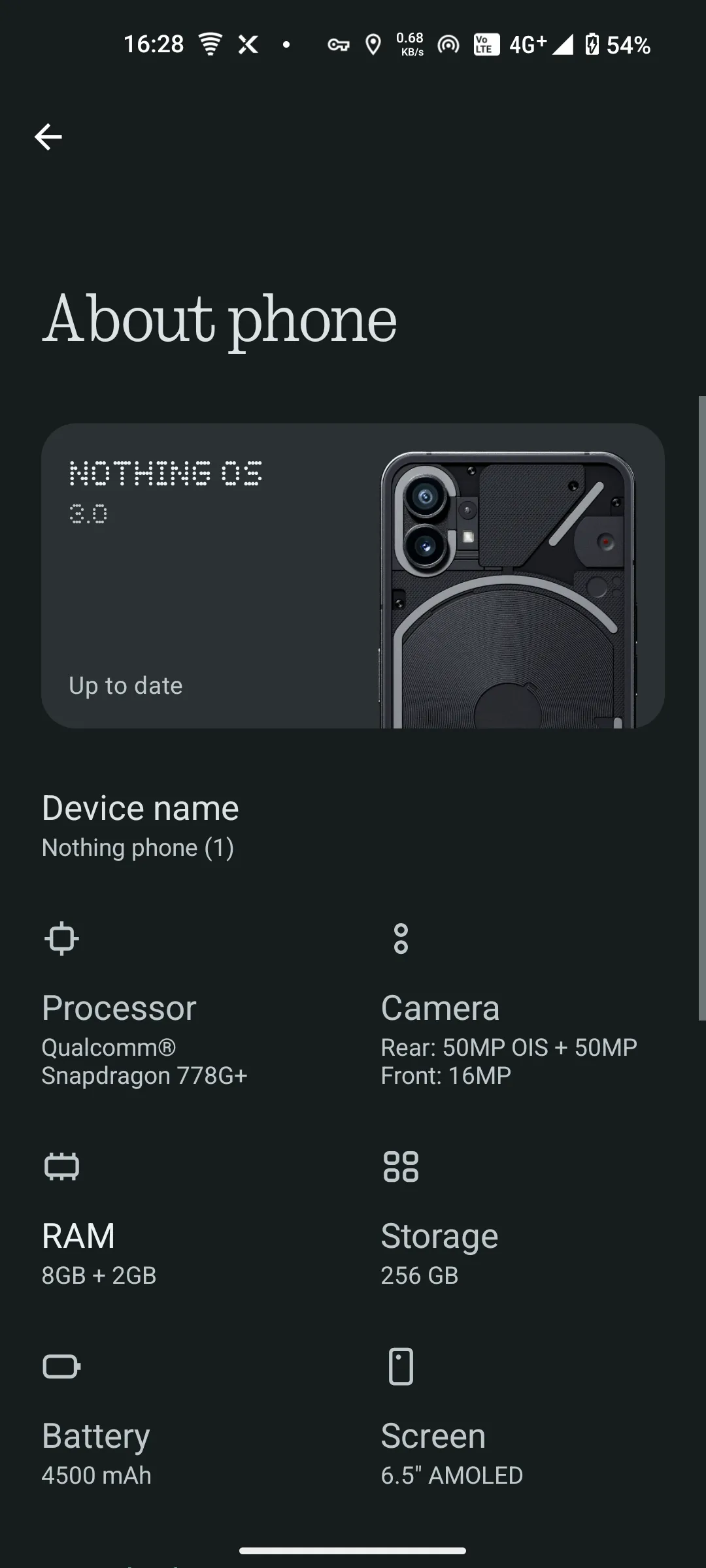 Trang thông tin "Giới thiệu về điện thoại" trên Nothing Phone, nơi truy cập chi tiết SIM để xem thông số sóng
Trang thông tin "Giới thiệu về điện thoại" trên Nothing Phone, nơi truy cập chi tiết SIM để xem thông số sóng
Các điện thoại Android khác có thể đặt thông tin này ở vị trí khác và thậm chí hiển thị dữ liệu khác nhau. Nothing Phone của tác giả cung cấp ít dữ liệu hơn iPhone. Tuy nhiên, không như iOS, Android không “giữ kín” thông tin. Kho ứng dụng Google Play Store có rất nhiều ứng dụng chuyên sâu về các chỉ số sóng di động như CellMapper hay NetMonitor, cùng hàng chục lựa chọn khác. Với các ứng dụng này, bạn không chỉ nhận được thông tin về tín hiệu hiện tại mà còn biết được băng tần đang sử dụng, vị trí cột sóng, và thậm chí cả bản đồ cộng đồng hiển thị những gì người dùng khác đang trải nghiệm trong khu vực của bạn.
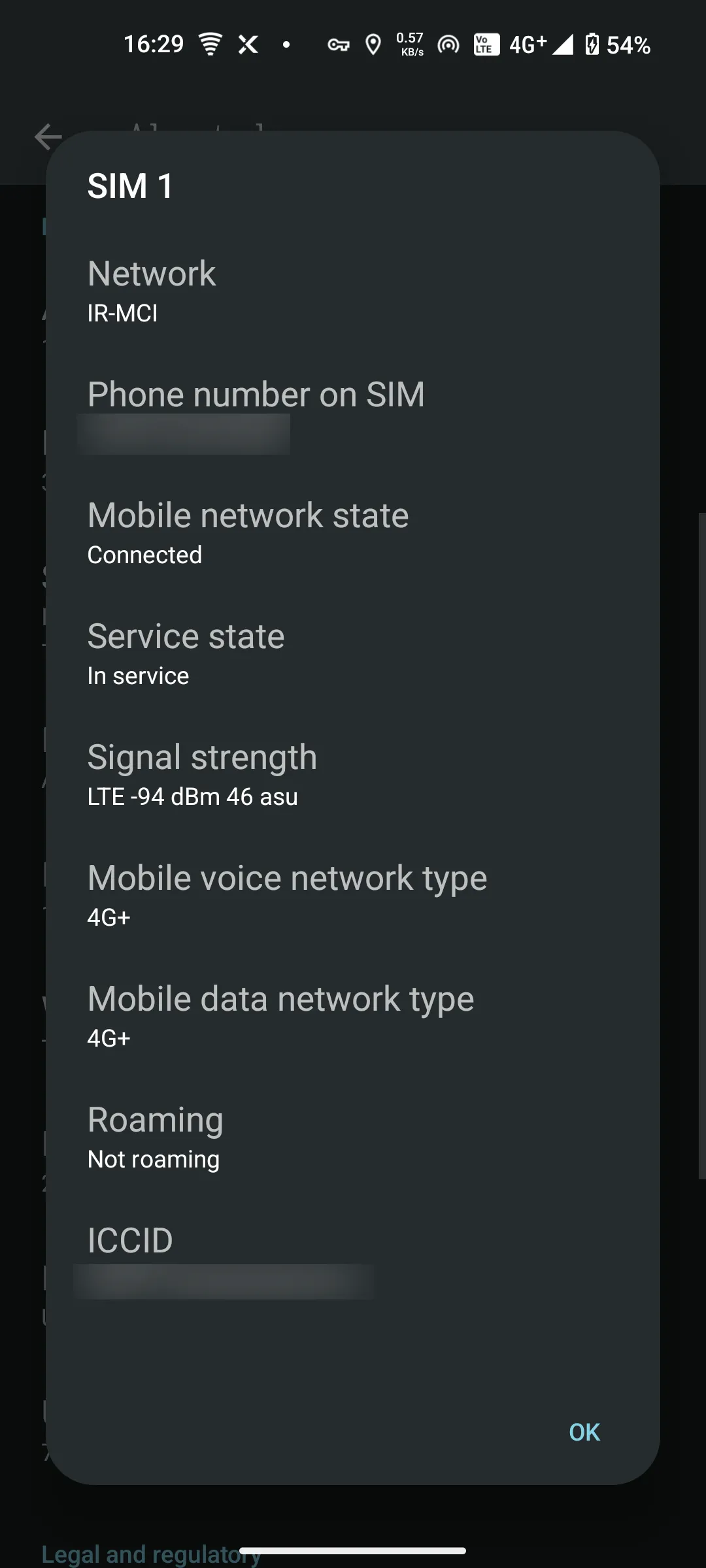 Màn hình hiển thị các chỉ số đo lường tín hiệu di động trên Nothing Phone, bao gồm RSRP
Màn hình hiển thị các chỉ số đo lường tín hiệu di động trên Nothing Phone, bao gồm RSRP
Giải Mã Các Chỉ Số Tín Hiệu Di Động
Khi bạn mở Field Test Mode hoặc một công cụ đo tín hiệu Android, bạn sẽ thấy các mã và chỉ số trông khá khó hiểu. Hãy cùng giải mã chúng.
Tracking Area Code (TAC) là một số mà mạng sử dụng để nhóm các cột sóng cho việc định vị và cập nhật vị trí. Bạn cũng sẽ thấy mã PLMN, dùng để nhận dạng nhà mạng và quốc gia của bạn. Đây chủ yếu là thông tin về phía mạng. Điều chúng ta cần quan tâm hơn là RSRP, RSRQ và SINR.
RSRP (Reference Signal Received Power) – Cường Độ Sóng Thô
RSRP (Reference Signal Received Power) đo lường công suất trung bình của tín hiệu tham chiếu LTE tính bằng decibel-milliwatts (dBm). Con số này càng gần về 0, tín hiệu càng mạnh. Khi bạn di chuyển điện thoại từ vị trí này sang vị trí khác trong căn hộ, chỉ số RSRP sẽ tăng giảm theo từng bước, giúp bạn hình dung rõ ràng nơi nào có sóng tốt nhất.
| Giá trị RSRP (dBm) | Chất lượng tín hiệu |
|---|---|
| -80 đến -90 | 🟦 Tuyệt vời |
| -91 đến -100 | 🟩 Tốt |
| -101 đến -105 | 🟨 Khá |
| -106 đến -110 | 🟧 Kém |
| -111 đến -120 | 🟥 Rất yếu |
| -121 và thấp hơn | ⬛ Mất sóng |
RSRQ (Reference Signal Received Quality) và SINR (Signal-to-Interference-plus-Noise Ratio) – Chất Lượng Tín Hiệu
Bổ trợ cho RSRP là RSRQ (Reference Signal Received Quality) và SINR (Signal-to-Interference-plus-Noise Ratio). RSRQ so sánh tín hiệu tham chiếu với tất cả công suất nhận được, do đó, một con số càng gần 0 có nghĩa là ít nhiễu hơn.
SINR mặt khác, cho thấy bao nhiêu phần trăm tín hiệu bạn nhận được thực sự là tín hiệu hữu ích so với nhiễu; một SINR dương cho thấy một kênh sạch, trong khi chỉ số âm có nghĩa là nhiễu đang lấn át tín hiệu của bạn.
Trong khi RSRP cho bạn biết cường độ sóng thô, RSRQ và SINR lại tiết lộ liệu tín hiệu đó có đủ chất lượng để truyền dữ liệu tốc độ cao hay không. Ngay cả khi RSRP mạnh, nếu các chỉ số chất lượng kém, kết nối của bạn sẽ bị giới hạn ở các phương thức điều chế thấp hơn và làm giảm đáng kể thông lượng.
Hướng Dẫn Tìm “Điểm Vàng” Sóng Trong Ngôi Nhà Của Bạn
Trong ba chỉ số này, RSRP là chỉ số bạn có thể trực tiếp tác động bằng cách thay đổi vị trí điện thoại. Tác giả đã phát hiện ra rằng việc đặt điện thoại trên bậu cửa sổ bếp, chỉ cao hơn sàn nhà một mét, đã giúp tăng RSRP từ khoảng –120 dBm lên gần –80 dBm.
Vì RSRQ và SINR phụ thuộc vào tải mạng và nhiễu môi trường, chúng thường biến động theo thời gian trong ngày và số lượng hàng xóm đang xem video trực tuyến. Nếu những con số này giảm quá thấp, lựa chọn duy nhất của bạn là chuyển sang một băng tần ít tắc nghẽn hơn—một tính năng chỉ có sẵn trên Android nhưng không có trên iOS.
Thông tin về băng tần rất hữu ích nếu điện thoại của bạn cho phép chọn băng tần thủ công. Ví dụ, băng tần trung bình khoảng 2.6 GHz cung cấp dung lượng lớn hơn nhưng gặp khó khăn khi xuyên qua các bức tường, trong khi các băng tần thấp hơn gần 800 MHz dễ dàng đi qua tường hơn.
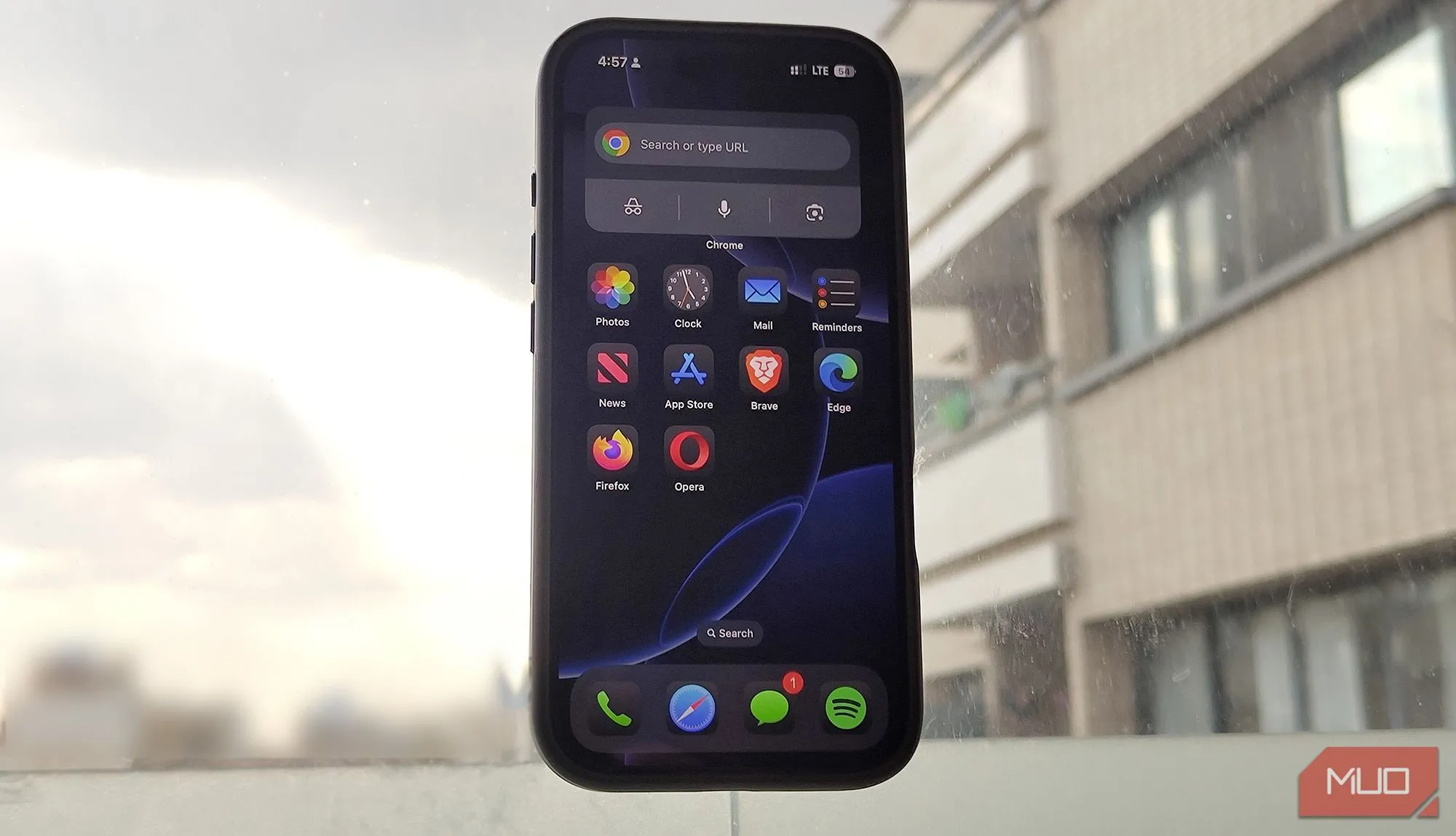 iPhone được gắn trên cửa sổ, minh họa vị trí tối ưu để cải thiện cường độ sóng điện thoại trong nhà
iPhone được gắn trên cửa sổ, minh họa vị trí tối ưu để cải thiện cường độ sóng điện thoại trong nhà
Thực tế, RSRP là chỉ số duy nhất bạn có thể liên tục tác động trong nhà. RSRQ và SINR phụ thuộc vào tình trạng tắc nghẽn mạng, thời gian trong ngày và thói quen sử dụng của hàng xóm. Vì vậy, hãy bật các chỉ số tín hiệu lên, đi quanh nhà và tìm kiếm “điểm vàng” đó. Với tác giả, đó là bậu cửa sổ trong bếp. Một chiếc giá đỡ hút chân không trên ốp lưng cho phép cố định điện thoại vào cửa sổ.
Đừng bỏ qua Wi-Fi của bạn. Ngay cả khi điện thoại của bạn được đặt ở vị trí hoàn hảo để nhận tín hiệu di động, máy tính của bạn cũng cần kết nối được với hotspot. Hãy tìm một giải pháp dung hòa.
Tác giả cũng nhận thấy rằng Nothing Phone 1 của mình luôn nhận được tín hiệu tốt hơn và tốc độ nhanh hơn so với iPhone 16 Pro, mặc dù cả hai đều sử dụng cùng một nhà mạng. Ở những khu vực Nothing Phone hiển thị 5G, iPhone thường chuyển xuống LTE.
Điều đó cho thấy một trong hai điều: hoặc Nothing Phone có modem tốt hơn, hoặc nó tương thích tốt hơn với các băng tần mà nhà mạng của tác giả sử dụng. Dù thế nào đi nữa, nếu bạn muốn tận dụng tối đa hiệu suất, hãy sử dụng thiết bị có khả năng bắt sóng tốt hơn làm hotspot.
Tường, cửa sổ, đồ nội thất và thiết bị gia dụng đều có thể làm suy yếu cường độ tín hiệu, ngay cả khi bạn sống gần một cột sóng di động. Tác giả đã trực tiếp trải nghiệm điều này khi phải dựa nhiều vào dữ liệu di động trong các trường hợp mất điện. Một sự dịch chuyển nhỏ trong căn hộ, đôi khi chỉ vài centimet, có thể khiến tốc độ tải về và sự ổn định kết nối thay đổi chóng mặt.
Ngôi nhà của bạn có một “điểm vàng” tín hiệu di động, dù bạn có biết hay không. Dành hai phút đi bộ quanh nhà với chế độ Field Test Mode đang mở có thể tạo ra sự khác biệt lớn giữa một kết nối chập chờn và một hotspot vững chắc. Hãy thử ngay để tối ưu trải nghiệm kết nối di động của bạn!


